|
HAPPY NEW YEAR 2011

Ringrazio Petra per avermi permesso di tradurre i suoi tutorial.

qui puoi trovare qualche risposta ai tuoi dubbi.
Se l'argomento che ti interessa non è presente, ti prego di segnalarmelo.
Questo tutorial è stato creato con PSP X3, ma può essere eseguito anche con le altre versioni di PSP.
Per tradurlo, ho usato PSP X.
Questo tutorial è scritto e disegnato da Sternenfee56.
Il © del tutorial appartiene all'autrice.
Non può essere copiato su altri siti, nè essere offerto per il download.
Lo stesso vale per la mia traduzione.
Il materiale viene da vari gruppi di condivisione. Il copyright appartiene ai rispettivi autori.
Grazie ai creatori dei tubes che mettono a disposizione il loro lavoro in vari gruppi di condivisione.
Occorrente:
Materiale qui
Per i tubes grazie Gina.
Per la maschera Cathy.
Per il materiale scrap Dream's Digital
Rispetta il lavoro degli autori, non cambiare il nome del file e non cancellare il watermark.
Filtri:
in caso di dubbi, ricorda di consultare la mia sezione filtri qui
Graphics Plus - Cross shadow qui
Xero - Improver qui
Ti servirà anche Animation Shop qui

Metti la selezione nella cartella Selezioni.
Metti il motivo silverbeads nella cartella Motivi di PSP. Se non vuoi appesantire la cartella, puoi aprirlo in PSP e minimizzarlo. Lo troverai nella lista dei motivi disponibili quando ti servirà.
Apri la maschera maskcathy2018it4yl.jpg in PSP e minimizzala con il resto del materiale.
1. Scegli due colori dai tuoi tubes.
Imposta il colore chiaro come colore di primo piano,
e il colore scuro come colore di sfondo.
Oppure usa i miei colori, apri l'immagine "Farben".
Attiva lo strumento Contagocce 
clicca con il tasto sinistro del mouse sul colore chiaro per impostarlo come colore di primo piano,
e con il tasto destro sul colore scuro per impostarlo come colore di sfondo.
Apri una nuova immagine trasparente 800 x 800 pixels,
e riempila  con il colore scuro di sfondo (tasto destro del mouse). con il colore scuro di sfondo (tasto destro del mouse).
Livelli>Nuovo livello raster.
Riempi  il livello con il colore chiaro di primo piano. il livello con il colore chiaro di primo piano.
Livelli>Nuovo livello maschera>Da immagine.
Apri il menu sotto la finestra di origine e vedrai la lista dei files aperti. Tra questi la maschera.
Seleziona la maschera maskcathy2018it4yl.jpg con i seguenti settaggi:

Livelli>Unisci>Unisci gruppo.
Regola>Messa a fuoco>Metti a fuoco.
Regola>Aggiungi/Rimuovi disturbo>Aggiungi disturbo.

2. Apri ele.png e vai a Modifica>Copia.
Torna al tuo lavoro e vai a Modifica>Incolla come nuovo livello.
Attiva lo strumento Deformazione  , premendo il tasto D sulla tastiera, , premendo il tasto D sulla tastiera,
e "tira" l'elemento a destra e a sinistra per riempire tutta la larghezza della tela.
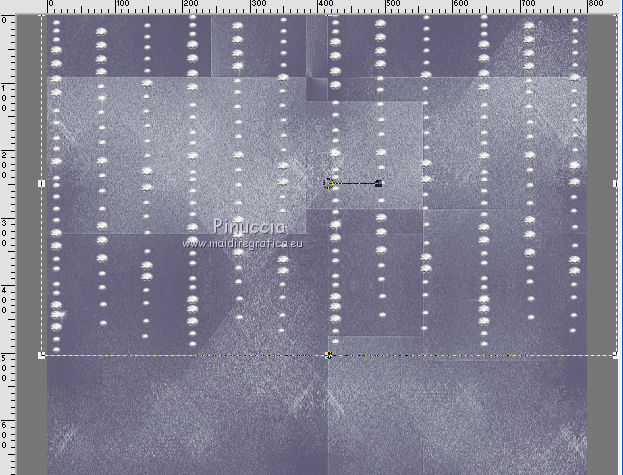
Regola>Messa a fuoco>Metti a fuoco.
Effetti>Plugins>Xero - Improver.

Effetti>Effetti 3D>Sfalsa ombra.

Ripeti l'Effetto Sfalsa ombra, cambiando verticale e orizzontale con -5.
Effetti>Effetti di bordo>Aumenta.
5. Apri ele36.png e vai a Modifica>Copia.
Torna al tuo lavoro e vai a Modifica>Incolla come nuovo livello.
Regola>Messa a fuoco>Metti a fuoco.
Effetti>Effetti 3D>Sfalsa ombra, con i settaggi precedenti, compresa la ripetizione a -5.
Effetti>Plugins>Xero - Improver, con i settaggi precedenti.
4. Livelli>Nuovo livello raster.
Selezione>Carica/Salva selezione>Carica selezione da disco.
Cerca e carica la selezione tut_42_happy_new_year_2.
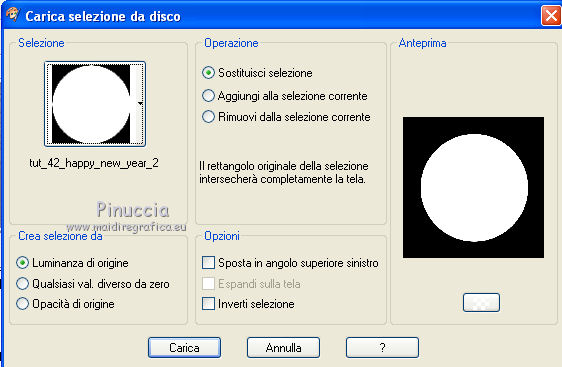
Apri ele.49.png e vai a Modifica>Copia.
Torna al tuo lavoro e vai a Modifica>Incolla nella selezione.
Selezione>Deseleziona.
Livelli>Disponi>Sposta giù.
Regola>Messa a fuoco>Metti a fuoco.
Ripeti l'Effetto Sfalsa ombra, con i settaggi precedenti compresa la ripetizione a -5.
5. Attiva il livello superiore.
Apri il tube elaborato dall'autrice di questo tutorial "Ginatubes_femme_1446 vorbereitet by sternenfee" e vai a Modifica>Copia.
Torna al tuo lavoro e vai a Modifica>Incolla come nuovo livello.
Posiziona  il tube nella cornice di diamanti, sul bordo inferiore. il tube nella cornice di diamanti, sul bordo inferiore.
Effetti>Effetti 3D>Sfalsa ombra, con i settaggi precedenti, compresa la ripetizione a -5.
Livelli>Duplica, e cambia la modalità di miscelatura di questo livello in Luce diffusa.
Attiva il livello originale del tube.
Effetti>Plugins>Xero - Improver, con i settaggi precedenti.
Attiva il livello della cornice e vai a Livelli>Duplica.
Livelli>Disponi>Porta in alto.
Attiva lo strumento Gomma 
e cancella la parte della cornice che copre il tube.
assicurati che non rimangano residui nella cancellazione, altrimenti poi nell'animazione questi rovinerebbero l'animazione
 
6. Apri ele62.png (il testo) e vai a Modifica>Copia.
Torna al tuo lavoro e vai a Modifica>Incolla come nuovo livello.
Immagine>Ridimensiona, all'85%, tutti i livelli non selezionato.
Regola>Messa a fuoco>Metti a fuoco.
Effetti>Effetti 3D>Sfalsa ombra, con i settaggi precedenti, compresa la ripetizione a -5.
Regola>Tonalità e saturazione>Viraggio, con i valori corrispondenti al tuo colore di sfondo.
I miei.

Effetti>Plugins>Xero - Improver, con i settaggi precedenti.
Sposta  il tube in basso a sinistra. il tube in basso a sinistra.
7. Apri ele56.png e vai a Modifica>Copia.
Torna al tuo lavoro e vai a Modifica>Incolla come nuovo livello.
Immagine>Ridimensiona, al 40%, tutti i livelli non selezionato.
Regola>Messa a fuoco>Metti a fuoco.
Effetti>Effetti 3D>Sfalsa ombra, con i settaggi precedenti, compresa la ripetizione a -5.
Effetti>Plugins>Xero - Improver, con i settaggi precedenti.
Sposta  il tube in basso a destra. il tube in basso a destra.
Apri il tube Firework.png e vai a Modifica>Copia.
Torna al tuo lavoro e vai a Modifica>Incolla come nuovo livello.
Immagine>Ridimensiona, 2 volte all'85%, tutti i livelli non selezionato.
Regola>Messa a fuoco>Metti a fuoco.
Effetti>Effetti 3D>Sfalsa ombra, con i settaggi precedenti, compresa la ripetizione a -5.
Effetti>Plugins>Xero - Improver, con i settaggi precedenti.
Sposta  il tube nell'angolo in basso a sinistra sopra il testo. il tube nell'angolo in basso a sinistra sopra il testo.
Nella paletta dei livelli porta questo livello sotto il livello dell'orologio.

Livelli>Duplica.
Immagine>Rifletti.
Livelli>Unisci>Unisci giù.
8. Attiva il livello Raster 1.
Selezione>Seleziona tutto.
Immagine>Ritaglia la selezione.
Selezione>Seleziona tutto.
Selezione>Modifica>Contrai - 2 pixels.
Livelli>Nuovo livello raster.
Livelli>Disponi>Porta in alto.
Selezione>Inverti.
Passa il colore di primo piano a Motivi, e seleziona il motivo Silverbeads:

Riempi  con il motivo di primo piano. con il motivo di primo piano.
Selezione>Deseleziona.
Effetti>Effetti di bordo>Aumenta.
9. Attiva il livello Raster 1.
Immagine>Dimensione tela.
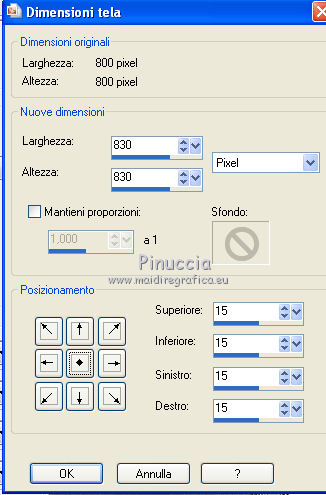
Livelli>Nuovo livello raster.
Livelli>Disponi>Porta sotto.
Passa il colore di primo piano a Gradiente.
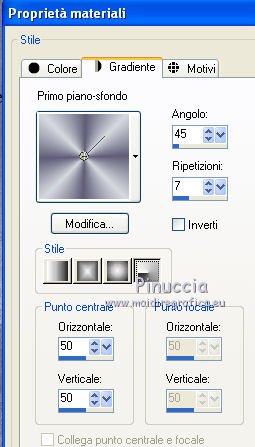
Riempi  il livello con il gradiente. il livello con il gradiente.
Effetti>Plugins>Graphics Plus - Cross Shadow, con i settaggi standard.

Selezione>Seleziona tutto.
Selezione>Modifica>Contrai - 2 pixels.
Selezione>Inverti.
Riempi  con il motivo Silverbeads. con il motivo Silverbeads.
Selezione>Deseleziona.
Effetti>Effetti di bordo>Aumenta.
Aggiungi il tuo nome e/o il tuo watermark.
10. Animazione.
Questa dovrebbe essere la tua paletta dei livelli.
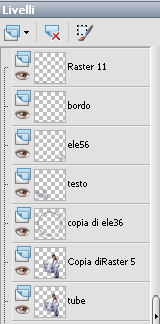
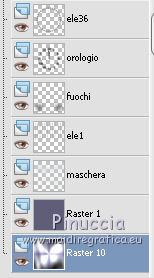
Attiva il livello "fuochi".
Livelli>Duplica - 2 volte.
Attiva il livello originale.
Regola>Aggiungi/Rimuovi disturbo>Aggiungi disturbo.
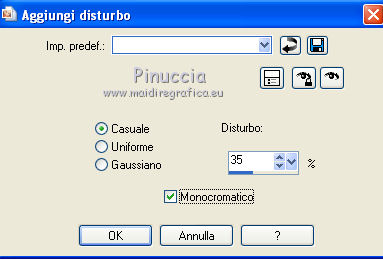
Attiva il livello "ele 1".
Livelli>Duplica - 2 volte.
Attiva il livello originale.
Regola>Aggiungi/Rimuovi disturbo>Aggiungi disturbo, con i settaggi precedenti.
Attiva il livello della prima copia di "fuochi".
Regola>Aggiungi/Rimuovi disturbo>Aggiungi disturbo.

Chiudi il livello.
Attiva il livello della prima copia di "ele1".
Ripeti Aggiungi disturbo con gli stessi settaggi.
Chiudi il livello.
Attiva il livello della seconda copia di "fuochi".
Regola>Aggiungi/Rimuovi disturbo>Aggiungi disturbo.

Chiudi il livello.
Attiva il livello della seconda copia di "ele1".
Ripeti Aggiungi disturbo con gli stessi settaggi.
Chiudi il livello.
Attiva il livello Copia di 36.
Effetti>Plugins>Alien Skin Xenofex 2.0 - Constellation.
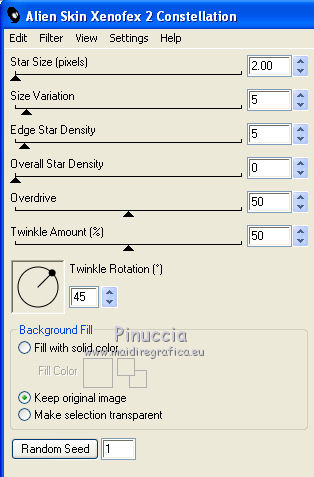
Modifica>Copia Unione.
Apri Animation Shop e vai a Modifica>Incolla>Incolla come nuova animazione.
Torna in PSP.
Modifica>Annulla azione Constellation.
Chiudi i livelli "fuochi" e "ele1" e apri i livelli delle rispettive prime copie.
Rimani posizionato sul livello copia di 36 (per aprire o chiudere i livelli non occorre attivarli).
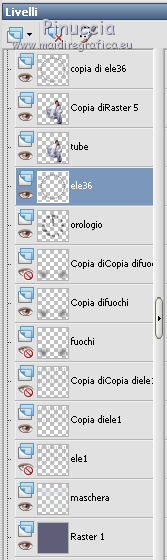
Effetti>Plugins>Alien Skin Xenofex 2.0 - Constellation, con gli stessi settaggi, ma cliccando una volta su Random Seed.
Di nuovo in PSP.
Modifica>Annulla azione Constellation.
Ripeti l'Effetto Constellation, cliccando su Random Seed.
Chiudi i livelli della prima copia di "fuochi" e "ele1" e apri i livelli della seconda copia.
Modifica>Copia Unione.
In Animation Shop: Modifica>Incolla>Incolla dopo il fotogramma corrente.
Clicca sul secondo fotogramma per selezionarlo.
Animazione>Proprietà fotogramma e imposta la velocità a 15.

Clicca sul terzo fotogramma per selezionarlo.
Animazione>Proprietà fotogramma e imposta la velocità a 20.

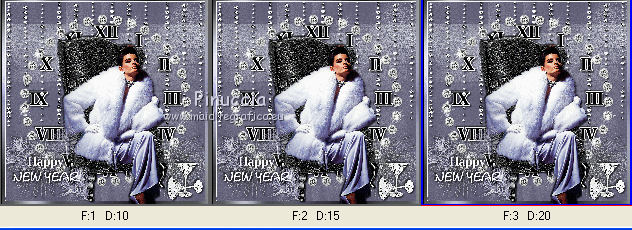
Controlla il risultato cliccando su Visualizza  e salva in formato gif. e salva in formato gif.

Se hai problemi o dubbi, o trovi un link non funzionante, scrivimi.
27 Novembre 2010
|